Zjišťování sítě je důležité nastavení systému Windows pro ty, kteří chtějí sdílet soubory a složky v síti. Pokud je tato funkce povolena, váš počítač bude viditelný pro ostatní v síti a současně oni pro vás. Vědět, jak zapnout zjišťování sítě, je zásadní pro ty, kteří pracují ve skupinách, na moderních pracovištích a pro ty, kteří chtějí jednoduše sdílet soubory mezi počítači bez externího disku. Tento článek vám ukáže, jak zjišťování sítě zapnout, kdy to udělat a jak řešit některé související problémy.
Obsah
- Je bezpečné zapnout zjišťování sítě?
- Jak zkontrolovat, zda je zapnuto zjišťování sítě?
- Jak zapnout zjišťování sítě v systému Windows 11
- Opravy: Zjišťování sítě se ve Windows 11 stále vypíná
- Jak zobrazit všechny počítače ve sdílené síti
- Nejčastější dotazy
Je bezpečné zapnout zjišťování sítě?
Bezpečnost, jako mnoho věcí, je relativní. Zapnutí zjišťování sítě v první řadě závisí na vaší síti. Pokud jste připojeni k soukromé síti, je to obvykle bezpečné. Na veřejné síti, například v kavárně, to může být riskantní, zejména pokud sdílíte citlivé soubory.
Jak zkontrolovat, zda je zapnuto zjišťování sítě?
Nejrychlejší způsob, jak zkontrolovat stav zjišťování sítě, je prostřednictvím Průzkumníka souborů.
- Otevřete Průzkumníka souborů (stiskněte
Win+E) a klikněte na Síť.
- Pokud je zjišťování sítě vypnuto, uvidíte varovnou zprávu.
- Pokud je zapnuto, zobrazí se složka s názvem vašeho počítače a sdílené složky.
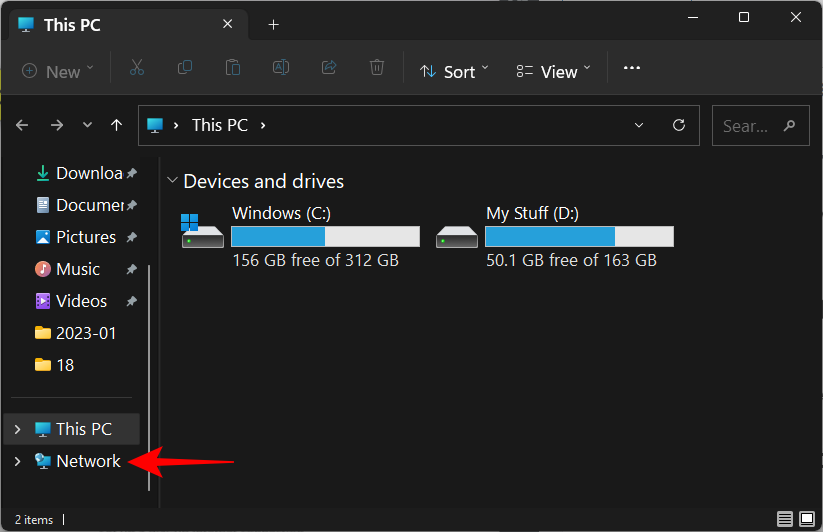
Jak zapnout zjišťování sítě v systému Windows 11
Existuje několik způsobů, jak zapnout zjišťování sítě ve Windows 11:
| Metoda |
Popis |
| 1. Z Průzkumníka souborů |
Klikněte na varovný banner a zvolte „Zapnout zjišťování sítě a sdílení souborů“. |
| 2. Z Nastavení |
Otevřete Nastavení, klikněte na „Síť a internet“, pokračujte na „Pokročilá nastavení sdílení“ a zapněte „zjišťování sítě“. |
| 3. Pomocí příkazového řádku |
Zadejte příkaz: netsh advfirewall firewall set rule group="Network Discovery" new enable=Yes |
| 4. Použitím PowerShell |
Spusťte PowerShell jako správce a zadejte příkaz pro povolení zjišťování sítě. |
Opravy: Zjišťování sítě se ve Windows 11 stále vypíná
Pokud se zjišťování sítě stále vypíná, je třeba zkontrolovat:
- Jak je nastaveno automatické spuštění služeb (např. SSDP Discovery, Klient DNS).
- Povolení zjišťování sítě v bráně firewall Windows Defender.
- Reset celek nastavení sítě.
Jak zobrazit všechny počítače ve sdílené síti
Pokud nevidíte zjistitelné počítače v síti, může to být problém s nastavením pracovní skupiny. Můžete svůj počítač přidat do pracovní skupiny a potvrdit tak viditelnost ostatních zařízení.
Nejčastější dotazy
Jak zapnete zjišťování sítě? - Zjišťování sítě můžete zapnout v Průzkumníkovi souborů, v Nastavení nebo pomocí příkazového řádku.
Proč nevidím všechny počítače v síti Windows 11? - Může to být způsobeno nesprávným nastavením pracovní skupiny.
Jak povolím sdílení souborů a tiskáren? - Povolte sdílení souborů a tiskáren přímo pod nastavením zjišťování sítě v aplikaci Nastavení.
Doufáme, že se vám podařilo zapnout zjišťování sítě na vašem počítači se systémem Windows. V případě problémů s automatickým vypínáním ověřte nastavení sítě a firewallu.
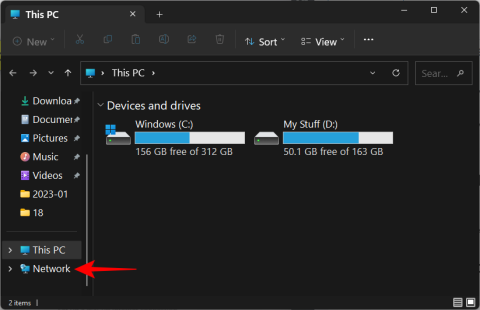
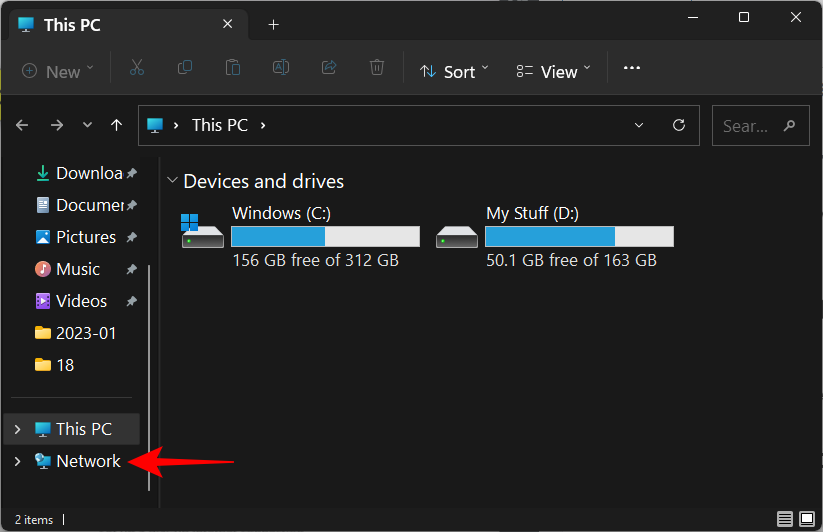










Zdeněk T. -
Perfektní článek, hned jsem to vyzkoušel. Díky za vaši práci!
Fiona N. -
Líbíš se mi! Mohla bys napsat další tipy, jak zlepšit připojení
Tomáš B. -
Máte výborné metody, ale co když mám firewall, který mi to blokuje
Klára P. -
Moc děkuji, že jste uváděli konkrétní metody. Jsem teď bez problémů
Lucie F. -
Chtěla bych se zeptat, jestli byste mohli opět opravit, pokud se síť odpojuje?
Jiří Q. -
Díky, že nabízíte snadná řešení. U mě to vyšlo na poprvé
Helena D. -
Připojení k síti bylo pro mě vždy těžké. Dnes jsem to vyzkoušela podle vašeho návodu a úspěšně jsem se připojila!
Vladislav A. -
Jak je to s ochranou soukromí při zjišťování sítí? Může mi to někdo objasnit
Filip C. -
Toto je přesně to, co jsem potřeboval. Můžu se zeptat, zda existuje možnost automatického zjišťování sítě
Eva L. -
Moc děkuji za rady! Podařilo se mi to dokonce z mobilu. Vynikající tipy!
Honzík -
Wow, vůbec jsem netušil, že je to tak jednoduché! Vynikající článek
Marek Z. -
Tak jsem to konečně zvládl! Dál jsem podle vás a jsem spokojený s výsledkem
Matěj K. -
Ahoj, máte něco na opravy, když jde o problémy s IP adresou? Vaše metody mi pomohly, ale udělal jsem něco špatně
Petr Novák -
Dík za užitečné informace! Měl jsem problém s detekcí sítě a teď jsem si jistý, že to zvládnu s těmito metodami
Ondřej K. -
Podařilo se mi to nastavit, ale co když chci změnit heslo? Můžeš poradit
Michael P. -
U mě fungovala metoda 2. Vážně jste mi pomohli, díky
Lukáš IT -
Skvělý návod! Chtěl bych přidat, že u mě fungovala i resetování routeru. Možná by to stálo za zmínku.
Kofola28 -
Tak teď už vím, jak je na tom moje připojení. Díky za tohle!
Barbora R. -
Skvělé tipy! Přidal byste něco ohledně bezdrátových sítí?
Richard W. -
Jsem taky technik a doplnil bych, že zapnout zjišťování přes BIOS může někdy pomoct. Co si o tom myslíte
Karel S. -
Byl jsem skeptický, ale po zkoušení jsem opravdu našel síť. Super článek
Simona V. -
Měla jsem stejný problém, jako ve článku. Po vás jsem to zkusila a konečně mám internet
Mia M. -
Je to super, konečně vím, jak zapnout zjišťování sítě! Mám problém, když se mi síť neobjeví. Co s tím
Martin Jsou -
Hledal jsem pomoc a našel jsem odpovědi! Díky za rychlé a jednoduché rady
Petra S. -
Sdílím článek na svém profilu. Je to fakt užitečné pro lidi, co mají sítě jako já problémy
AnnaHavran -
Už jsem to zkoušela, ale stále mi to nefunguje. Máte nějaké další tipy?
Jana C. -
Pro mě to bylo super a všechny metody fungovaly. Jsem ráda, že jsem našla tenhle článek!
Viktor B. -
Stávalo se mi to nějak často, ale teď mám klid. Děkuju
Petr T. -
Super, konečně jsem pochopil všechny metody. Můžeme si nějak vyměnit zkušenosti
Alice R. -
Najít síť bylo pro mě vždy výzvou, ale po přečtení tohoto článku to bylo snadné.
David O. -
Chápu, že jsou různé metody, ale co v případě, že mám starší Windows?
Lenka M. -
Skvělé čtení! Škoda, že jsem tento článek nenašla dřív
Jirka123 -
Opravy mi pomohly výrazně, děkuji! Ale co když router nefunguje správně
Katka K. -
Tento článek mi opravdu pomohl. Podařilo se mi najít síť a připojit se bez problémů. Díky moc
Martin s.r.o. -
Je potěšení pracovat s takovým obsahem! Můžeme se také podívat na další aspekty bezpečnosti
Boris z Brna -
Obdivuji vaši práci! Tohle téma je skutečně důležité pro spoustu lidí.
Alena G. -
Nejlepší návod, co jsem našla! Nyní už se nebojím, když musím připojit každé zařízení
Diana M. -
Čím víc to zkouším, tím víc se mi to líbí! Měl/a jsem problém nejprve s připojením, ale teď jsem to vyřešil/a
Jakub K. -
Článek je skvělý, ale co pokud mám VPN, která mi brání v připojení?